Během relace vzdáleného ovládání umožňuje Supremo přenos souborů z řídicího počítače do ovládaného počítače a naopak. Tuto operaci lze provést funkcí Kopírovat a vložit , Drag & Drop nebo prostřednictvím specifické funkce Správce souborů .
Pomocí funkce Kopírovat a vložit můžete vybrat soubor (nebo složku), zkopírovat jej a poté vložit do hostitelského počítače. Operace se provede během několika sekund. Soubor bude vložen do vybraného umístění. V současné době jsou k dispozici dva podporované způsoby: Použití
kontextové nabídky (pravé tlačítko myši) – Například:
– Vyberte jeden nebo více souborů na lokálním počítači,
– klikněte pravým tlačítkem myši na soubor a vyberte „Kopírovat“,
– otevřete složku na vzdáleném počítači,
– klikněte pravým tlačítkem myši na prázdné místo ve složce a vyberte „Vložit“ pro přenos souboru na lokální počítač.
Použití klávesových zkratek – Například:
– Vyberte jeden nebo více souborů na vzdáleném počítači,
– použijte klávesovou zkratku CTRL+C pro zkopírování souboru,
– otevřete složku na lokálním počítači,
– použijte klávesovou zkratku CTRL+V pro přenos souboru na lokální počítač.
Pomocí funkce Drag & Drop můžete vybrat soubor (nebo složku) a přetáhnout jej do okna s obrazovkou přijímajícího počítače. Proces přenosu souborů se aktivuje, když se ukazatel myši změní na znaménko + (někdy může být nutné kurzor mírně pohnout, dokud se znaménko + nezobrazí).
V tomto okamžiku uvolněte tlačítko myši pro odeslání souboru; doba přenosu závisí na velikosti přenášeného souboru a rychlosti internetového připojení na obou počítačích.
Soubor se automaticky uloží do složky Stažené soubory v počítači, který jej přijme.
Pokud soubor přijímá vzdálený počítač (tj. počítač zákazníka, kterému je poskytována pomoc, nebo počítač umístěný v kanceláři v případě inteligentního provozu), složka Stažení se po dokončení přenosu automaticky otevře.
Případně můžete použít funkci Správce souborů, která je součástí nabídky v horní části okna vzdáleného připojení.
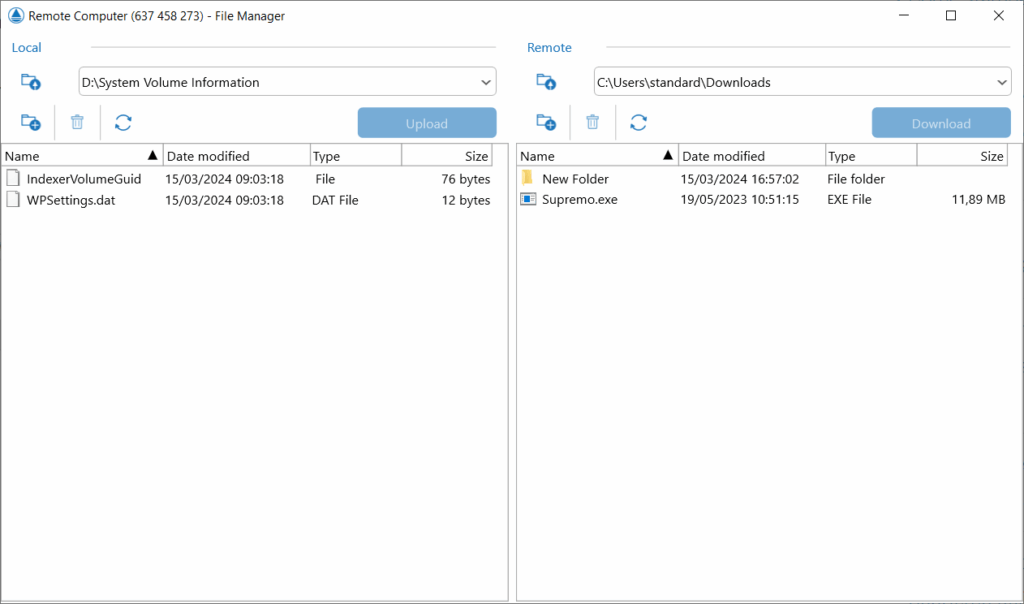
V levém sloupci uvidíte počítač, ze kterého jste připojení zahájili (počítač, na kterém pracujete), zatímco v pravém sloupci se zobrazuje vzdálený počítač, ke kterému jste připojeni.
Správce souborů umožňuje vybrat cestu a složku, kam chcete uložit soubor k přenosu (v tomto případě se soubor automaticky neodešle do složky Stažené soubory).
Pro rychlejší nalezení souboru můžete zadat počáteční znak názvu.
Kliknutím na šipku v rozbalovacím seznamu adres lokálního a vzdáleného počítače můžete rychle vybrat nejčastěji používané složky.
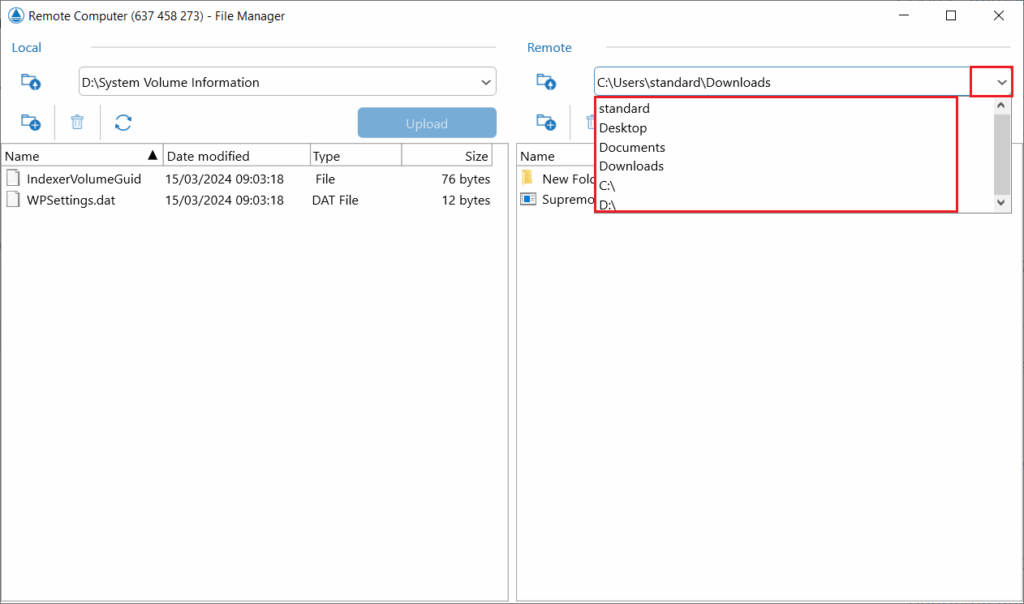
Chcete-li přenést soubor z počítače, na kterém pracujete, do vzdáleného počítače , musíte:
- V levém sloupci vyberte soubor nebo složku, která se má odeslat po síťové cestě.
- V pravém sloupci vyberte síťovou cestu, kam chcete uložit soubor nebo složku k odeslání.
- Kliknutím na tlačítko Nahrát odešlete soubor do vzdáleného počítače.
Po dokončení přenosu se soubor zobrazí mezi soubory uvedenými v pravém sloupci.
Pro přenos souboru ze vzdáleného počítače do počítače, na kterém pracujete , je nutné provést obrácenou operaci:
- V pravém sloupci vyberte soubor nebo složku, kterou chcete odeslat, v požadované síťové cestě.
- V levém sloupci vyberte síťovou cestu, kam chcete uložit soubor nebo složku k odeslání.
- Kliknutím na tlačítko Stáhnout získáte soubor na místním počítači.
Po dokončení přenosu se soubor zobrazí mezi soubory uvedenými v levém sloupci.
Během přenosu souboru se na obou počítačích vpravo dole zobrazí okno, které umožňuje sledovat průběh přenosu souboru a hlavní informace o přenosu (počet přenášených objektů, název souboru, počáteční cesta, zbývající čas, rychlost atd.).
Převod můžete také z tohoto okna zablokovat.
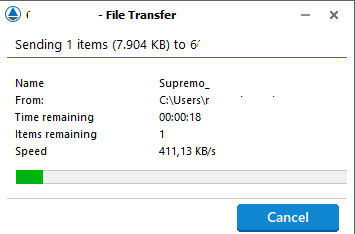
Poznámka: Soubory uložené v síťovém umístění nelze přenést a namapované jednotky nejsou viditelné ve Správci souborů, protože uživatel SYSTEM (pod kterým je Supremo nainstalován a spuštěn) nemá oprávnění pro přístup k síti.
Pro přenos souborů uložených v síťových cestách si můžete vybrat jeden z následujících režimů:
a) Namapovaný disk můžete zobrazit tak, že zastavíte a zrušíte výběr možnosti Spustit Supremo při spuštění systému (bezobslužný přístup) a odstraníte zaškrtnutí políčka „Spustit Supremo pod systémovým účtem“ v cestě Nástroje-Upřesnit (po změně je nutné Supremo zavřít a restartovat). Tyto operace je nutné provést na počítači, kde se namapovaný disk nachází. Ve Správci souborů je pak nutné zadat absolutní adresu síťové cesty, ke které se chcete připojit.
Nezapomeňte, že pokud se namapovaná jednotka nachází na vzdáleném počítači (zákaznickém počítači nebo v případě chytré práce na počítači v kanceláři), odinstalace služby by mohla vést k nutnosti fyzického zásahu na vzdáleném počítači pro následná připojení.
Dále, pokud zakážete spuštění Suprema u systémového uživatele na počítači, kde je spuštěno, neumožní Supremu komunikovat s obrazovkami UAC systému Windows.
Proto po dokončení přenosu obsahu mezi počítači doporučujeme resetovat předchozí konfigurace (instalace služby a systémového uživatele).
b) Alternativně můžete k přenosu souborů ze sítě na disk vzdáleného počítače použít nástroje systému Windows (jakýsi mezikrok) a poté pomocí programu Supremo přenést soubory ze vzdáleného počítače na lokální.


